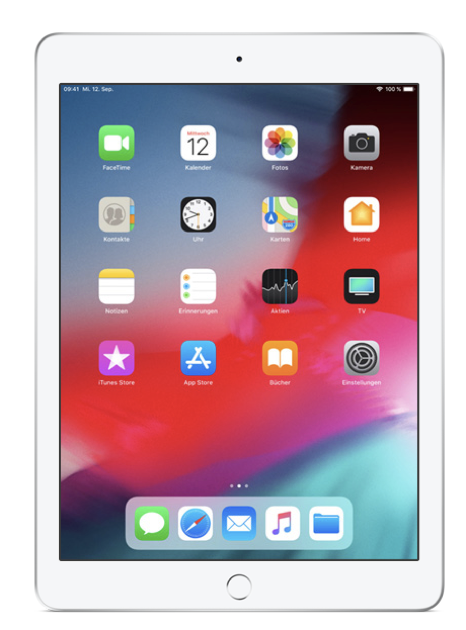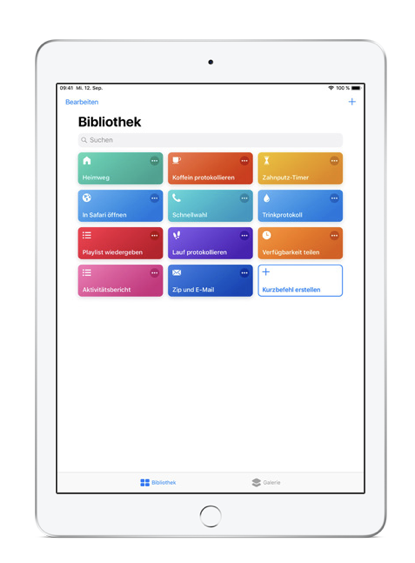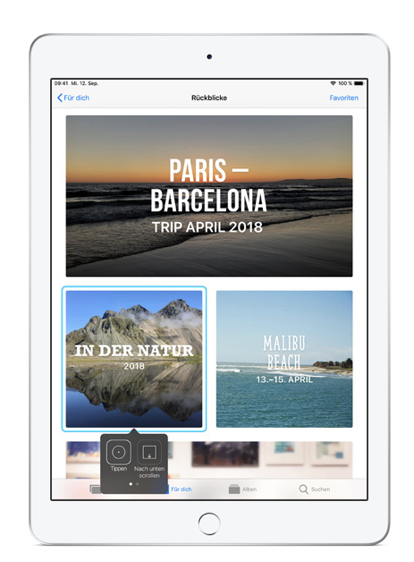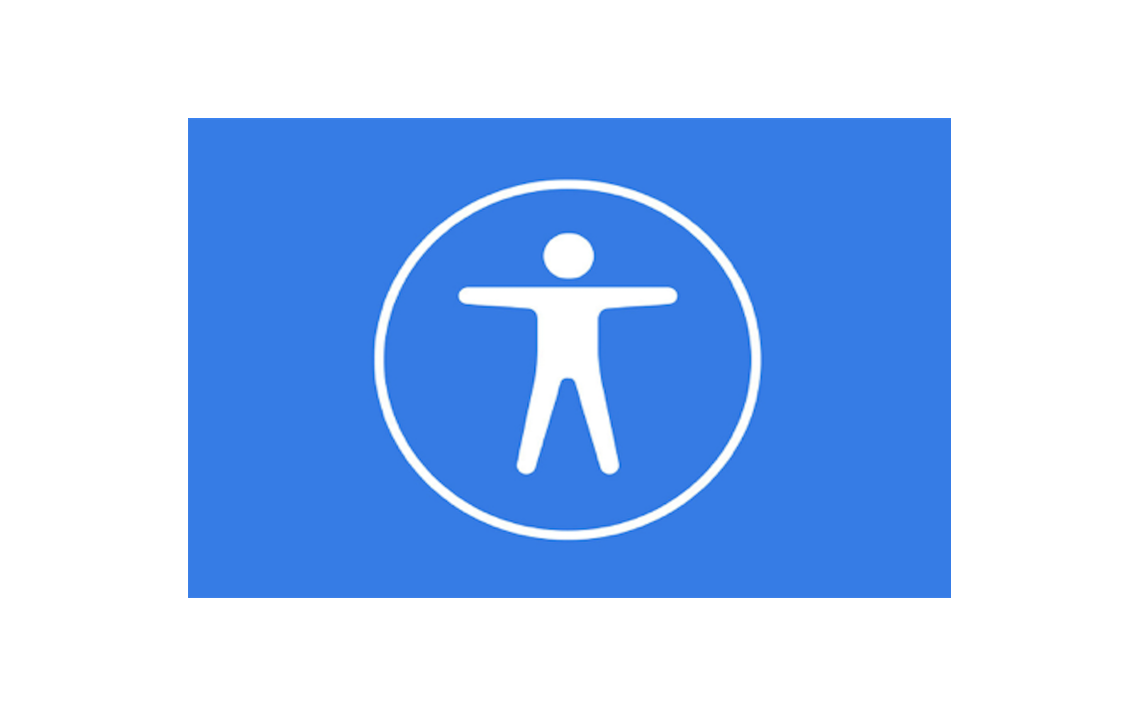
In jedem Gerät sind nicht einfach nur Bedienungshilfen integriert, sondern vor allem auch alle Grundlagen für die barrierefreie Nutzung.
Verwende die folgenden Informationen, um mit deinen Kunden darüber zu sprechen, wie Apple Geräte Schüler mit besonderen Anforderungen beim Lernen unterstützen.
Mac
Jeder Mac enthält standardmässig viele unterstützende Technologien, damit auch Menschen mit Behinderungen die Möglichkeiten von macOS mühelos für sich nutzen können.
Für Menschen mit eingeschränktem Sehvermögen bietet macOS etwa Features wie die integrierte Bildschirmlesefunktion und Bildschirm- oder Zeigervergrößerung, so dass sie ihren Mac optimal bedienen können.
Gehörlose und schwerhörige Schüler kommunizieren über FaceTime oder iMessage ganz einfach mit Freunden und Familie. Und dank Untertiteln war es noch nie so einfach für sie, sich ihre Lieblingsfilme anzusehen.
iPad
Mit innovativen, integrierten Bedienungshilfen wird das iPad zu einem leistungsstarken und erschwinglichen Hilfswerkzeug, das es Menschen mit Behinderungen ermöglicht, iOS optimal zu nutzen.
Blinde oder sehbehinderte Schüler können ihr iPad mit VoiceOver, einer fortschrittlichen Bildschirmlesetechnologie, optimal nutzen. Und Siri und die Diktierfunktion helfen ihnen beim Tippen, Starten von Apps und Lesen ihres Kalenders.
Für Schüler mit Aufmerksamkeitsdefiziten oder anderen kognitiven Einschränkungen und Lernschwierigkeiten können Lehrer die visuelle Ablenkung minimieren, damit sie sich besser konzentrieren können, und den Zugriff auf nur eine App beschränken.
Beispiele
Das iPad kommt mit leistungsstarken Hilfsfunktionen, die Seh- und Hörvermögen, Motorik, Lernen, Lesen und Schreiben unterstützen.
Farbfilter
Passe dein Display mit Filtern an.
Man kann das iPad Display mit einer Auswahl an Farbfiltern anpassen, die bei verschiedenen Arten von Farbenblindheit oder anderen Schwächen unterstützen.
Siri Kurzbefehle
Schneller machen, was man täglich macht.
Komplexe Befehle mit mehreren Aktionen ganz einfach ausführen.
Schaltersteuerung
Tippen oder aufziehen ohne tippen oder aufziehen.
Mann kann die Schaltersteuerung verwenden, damit man das iPad steuern kann, ohne es berühren.
Geführter Zugriff
Eins nach dem anderen.
Mit „Geführter Zugriff“ können Eltern oder Lehrer das iPad auf eine App begrenzen und eine Zeit vorgeben